2 Iniciar y parar GeoServer
GeoServer es un servidor Web de datos espaciales: permite publicar datos espaciales mediante los estándares de OGC. Es una aplicación de código abierto desarrollada en Java.
En relación con la instalación de la herramienta, en el momento de instalar GeoServer, se configura con la ubicación de la carpeta donde está Java. Un problema que he encontrado es que si se actualiza Java y pasa a estar en otra carpeta (cambia el nombre con el número de versión), GeoServer deja de funcionar. La manera más sencilla de arreglarlo es volver a ejecutar el instalador e indicar la nueva carpeta de Java.
2.1 Iniciar GeoServer

Figura 2.1: Iniciar GeoServer.
En la instalación, se puede configurar para que se inicie el servidor automáticamente al arrancar el sistema. En lugar de esa opción, he elegido la alternativa de iniciar el servidor manualmente. Se inicia pulsando sobre el icono GeoServer Start del escritorio1 (figura 2.1).
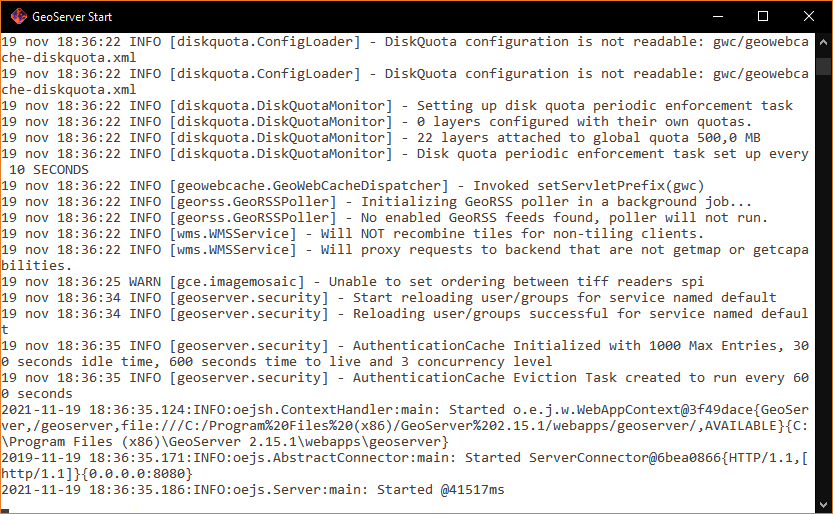
Figura 2.2: Ventana de comandos para el inicio de GeoServer.
Para iniciarse, se abre una ventana del Sistema y comienzan a ejecutarse comandos. Tarda un poco en ponerse en marcha. Acaba cuando aparece el mensaje INFO:oejs.Server:main: Started, como puede verse en la última línea de la figura 2.2.
2.2 Acceder a la página de administración de GeoServer

Figura 2.3: Acceder a la página de administración de GeoServer.
Una vez está en marcha el servidor, podemos abrir la aplicación de administración en el navegador. Se puede hacer directamente pulsando sobre el icono GeoServer Web Admin Page del escritorio2 (figura 2.3).
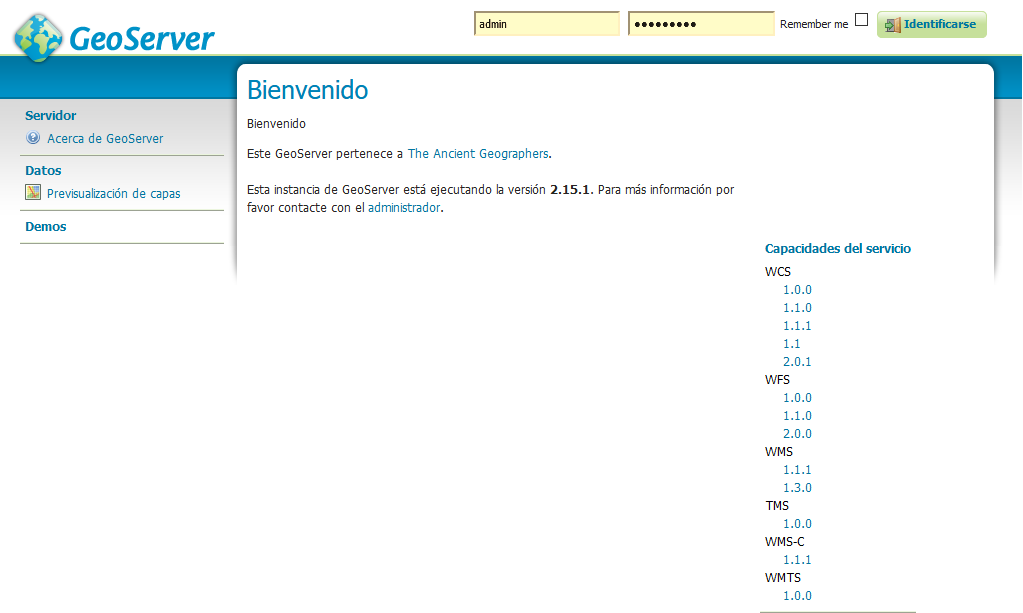
Figura 2.4: Página de inicio de GeoServer.
La página de inicio de la aplicación de administración de GeoServer se muestra en la figura 2.4. En esta página, nos muestra una pantalla de bienvenida y, en la columna de la derecha, lista las Capacidades del servicio: las versiones de los distintos estándares bajo los que puede servir datos. Mediante las opciones de la zona izquierda, podemos obtener información más detallada del servidor, consultar las capas disponibles y demostraciones de posibles operaciones con GeoServer.
Una vez nos hemos identificado, podemos acceder a las opciones de administración.
Como resultado se ejecuta el archivo por lotes
startupde la carpetabinde la instalación de Geoserver.↩︎Como resultado abre en el navegador la URL
http://http://localhost:8080/geoserver/web.↩︎Como resultado se ejecuta el archivo por lotes
shutdownde la carpetabinde la instalación de Geoserver.↩︎
